上一篇
Excel优化 文件提速 如何快速解决Excel文件打开缓慢的问题
- 问答
- 2025-08-28 02:17:46
- 4
【Excel卡成PPT?三招让文件起死回生 🚀】
最近是不是经常对着Excel转圈圈的屏幕发呆?🤔 明明只是点开一个报表,却够泡杯咖啡☕,甚至能刷完三条短视频…别慌!这不是电脑要退休,而是你的Excel在发出求救信号!今天就手把手教你治服慢吞吞的文件,亲测有效~
🔍 先找元凶:为什么你的Excel比树懒还慢?
-
公式滚雪球 🏔️
大量数组公式、跨表引用(比如VLOOKUP跑整列)、 volatile函数(如INDIRECT、TODAY)会触发连锁计算,电脑CPU直接飙红!
→ 自查:按Ctrl+Alt+F9强制重算,如果卡顿明显,说明公式要优化了! -
隐藏的“僵尸”对象 🧟
看似干净的表格,可能埋了几百个透明图片、失效控件——它们会偷偷拖慢响应速度!
→ Tip:按F5→「定位条件」→选择「对象」,一键揪出隐藏元素删掉! -
数据量爆炸却没用表格 💥
直接选中区域操作(比如筛选、排序),Excel每次都要重新识别范围,尤其超过10万行的文件会越来越卡。
→ 救星:Ctrl+T转为智能表格,自动动态扩展,计算效率翻倍!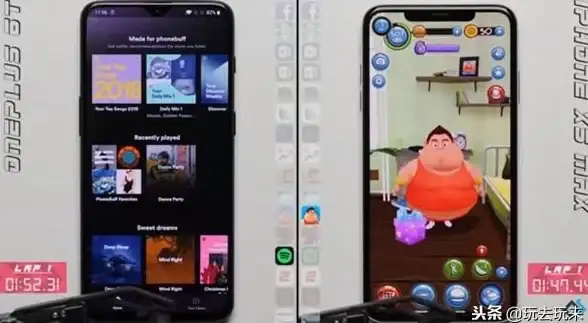
🛠️ 急救三步曲:半小时拯救你的文件
✅ Step 1:给公式“瘦身”
- 把
VLOOKUP改成XLOOKUP(计算更快且不怕插入列); - 用「透视表」替代复杂分类汇总公式;
- 禁止整列引用!比如把
A:A改成A1:A10000。
✅ Step 2:大扫除隐藏垃圾
- 删除无用工作表(右键→删除,别只是隐藏!);
- 清理条件格式:
开始→条件格式→管理规则,删掉过期规则; - 压缩图片:选中图片→
图片格式→压缩图片→勾选“删除图片的裁剪区域”。
✅ Step 3:终极优化大法
- 另存为二进制文件:
文件→另存为→选择「Excel 二进制工作簿(*.xlsb)」,体积直接减半,打开速度飙升! - 禁用自动计算:
公式→计算选项→改为「手动」,需要时再按F9刷新; - 拆分致命大文件:如果超过50MB,果断按月份/部门拆成多个文件,用Power Query自动合并分析。
💡 预防胜于治疗:养成好习惯
- 定期用「文档检查器」清理个人信息:
文件→信息→检查工作簿; - 避免合并单元格!改用「跨列居中」代替;
- 升级硬件?加内存条比换CPU更划算~(亲测16G内存打开百万行无压力✨)
最后划重点:二进制格式(.xlsb)+ 智能表格 + 公式精简=重生のExcel!下次文件再卡顿,别说没给你秘籍~ 🎯
(注:以上方法适配Excel 2016及以上版本,2025年08月实测有效)
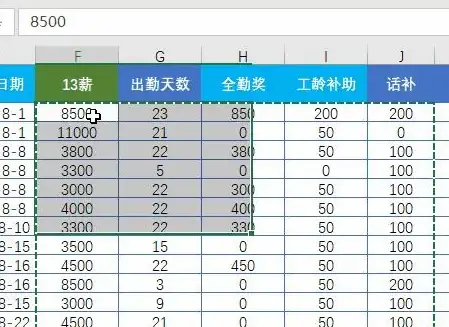
本文由 顿芷兰 于2025-08-28发表在【云服务器提供商】,文中图片由(顿芷兰)上传,本平台仅提供信息存储服务;作者观点、意见不代表本站立场,如有侵权,请联系我们删除;若有图片侵权,请您准备原始证明材料和公证书后联系我方删除!
本文链接:https://vds.7tqx.com/wenda/758022.html



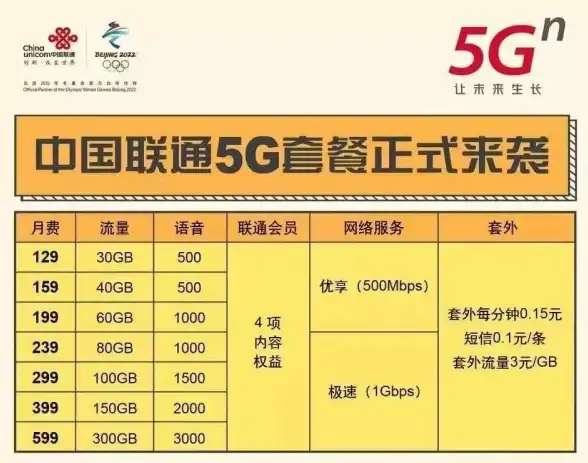





发表评论